qq截图快捷键介绍
分类:windows8教程 发布时间:2019-06-18 09:09:00
QQ是腾讯旗下的一款即时通信产品,几乎每个人都在手机上或者电脑上下载了QQ。我们经常使用它进行和朋友聊天娱乐,其实它还带有很多功能。下面小编就教给大家如何使用QQ进行截图。
快捷键是可以代替鼠标进行打开或者执行程序的按键组合,合理的使用快捷键可以帮助我们提高工作效率。如果想要快速保存一些信息的时候我们就可以使用截图快捷键。我给大家带来了QQ截图快捷键的介绍,赶紧来瞧瞧吧。
QQ截图快捷键介绍
1、要想使用QQ截图快捷键必须要登录QQ,按下Ctrl+Alt+A即可截图
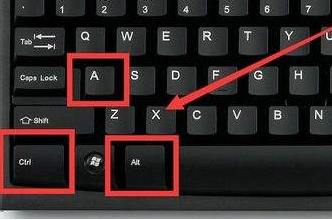
qq电脑图解1
2、还可以进行编辑图片,完成后就可以粘贴到对话窗口,或者绘图工具,Word文档中。还可以将其直接保存到电脑中
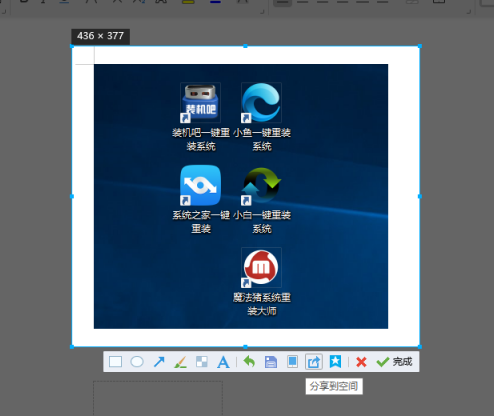
qq电脑图解2
3、可能有些朋友感觉QQ截图三个快捷键太麻烦,其实QQ截图快捷键是可以设置滴,打开QQ,点击左下角的菜单,选择设置
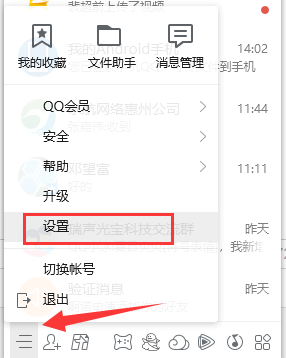
qq截图快捷键介绍电脑图解3
4、打开系统设置,选择热键选项,点击设置热键按钮
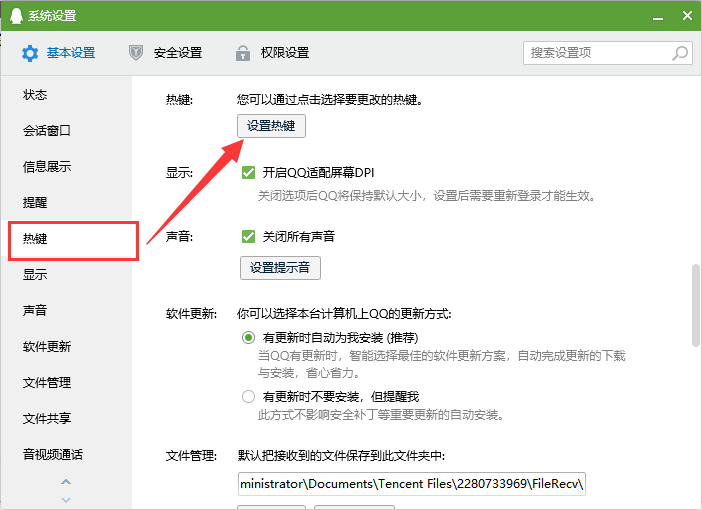
截图电脑图解4
5、双击捕捉屏幕的热键即可进行更改成自己喜欢的热键啦
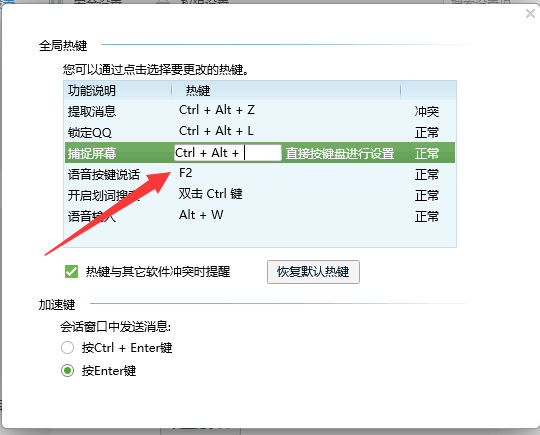
快捷键电脑图解5
以上就是QQ截图快捷键的介绍了,学会了就赶紧动手试试吧,快捷键需要经常使用才能记得住哦






 立即下载
立即下载







 魔法猪一健重装系统win10
魔法猪一健重装系统win10
 装机吧重装系统win10
装机吧重装系统win10
 系统之家一键重装
系统之家一键重装
 小白重装win10
小白重装win10
 杜特门窗管家 v1.2.31 官方版 - 专业的门窗管理工具,提升您的家居安全
杜特门窗管家 v1.2.31 官方版 - 专业的门窗管理工具,提升您的家居安全 免费下载DreamPlan(房屋设计软件) v6.80,打造梦想家园
免费下载DreamPlan(房屋设计软件) v6.80,打造梦想家园 全新升级!门窗天使 v2021官方版,保护您的家居安全
全新升级!门窗天使 v2021官方版,保护您的家居安全 创想3D家居设计 v2.0.0全新升级版,打造您的梦想家居
创想3D家居设计 v2.0.0全新升级版,打造您的梦想家居 全新升级!三维家3D云设计软件v2.2.0,打造您的梦想家园!
全新升级!三维家3D云设计软件v2.2.0,打造您的梦想家园! 全新升级!Sweet Home 3D官方版v7.0.2,打造梦想家园的室内装潢设计软件
全新升级!Sweet Home 3D官方版v7.0.2,打造梦想家园的室内装潢设计软件 优化后的标题
优化后的标题 最新版躺平设
最新版躺平设 每平每屋设计
每平每屋设计 [pCon planne
[pCon planne Ehome室内设
Ehome室内设 家居设计软件
家居设计软件 微信公众号
微信公众号

 抖音号
抖音号

 联系我们
联系我们
 常见问题
常见问题



